Transcribe Google Meet: Koemoji y IA para tus reuniones
5 de junio de 2024



Google Meet es una herramienta de conferencias web (videollamadas) proporcionada por Google.
Al utilizar Google Meet para conferencias web, muchas personas querrán transcribir el contenido de la reunión.
Sin embargo, Google Meet no tiene función de transcripción , por lo que no puedes transcribir el contenido de la reunión tal cual.
¡pero esta bien!
Al utilizar la extensión "Koemoji" para Google Chrome, puede transcribir el contenido de las videoconferencias y videollamadas de Google Meet.
En este artículo, explicaremos cómo transcribir Google Meet usando "Koemoji" y presentaremos las herramientas de transcripción de IA recomendadas .
La transcripción se ha vuelto fácil para cualquiera gracias al uso de la IA.
¿Por qué no probar la cómoda transcripción utilizando Google Meet, Koemoji y nuestras herramientas de transcripción de IA recomendadas?
Servicios de transcripción de IA recomendados para transcribir reuniones

"Transcripción Sr." es un servicio de transcripción de IA recomendado para transcribir audio grabado , incluidas actas de reuniones.
"Mr. Transcription" es un servicio de transcripción de IA que convierte automáticamente archivos grabados en texto simplemente cargándolos .
Cualquiera puede transcribir fácilmente una grabación simplemente cargando el archivo grabado usando la función de nota de voz en un teléfono inteligente iPhone o Android desde esta página .
La IA de reconocimiento de voz utilizada por "Mr. Transcription" es altamente capaz y puede transcribir en solo 10 minutos .
Dado que es un servicio que permite cargar archivos, no hay riesgo de reconocimiento erróneo, lo cual es común en la transcripción en tiempo real.
¡No hay necesidad de extensiones problemáticas! Un servicio gratuito de transcripción de IA

Google Meet no puede transcribir por sí solo, por lo que deberás instalar una extensión llamada "Koemoji" para transcribir.
En este sentido, Mr. Transcription no requiere extensiones problemáticas .
¡Además, "Mr. Transcription" es de uso gratuito!
Puedes transcribir archivos de hasta un minuto de duración de forma gratuita sin registrarte ni iniciar sesión , para que puedas comenzar a convertir audio en texto de inmediato.
Si está buscando una herramienta para transcribir actas de reuniones u otros documentos, ¿por qué no empezar con Mr. Transcription?
¿Cómo transcribir audio en Google Meet?
Google Meet es un servicio de conferencias web (videollamadas) proporcionado por Google.
¿Puedo transcribir audio en Google Meet?
En pocas palabras, no podrás transcribir el texto tal cual , por lo que necesitarás usar una extensión llamada "Koemoji".
¿Qué es Google Meet?

Google Meet es un servicio proporcionado por Google que permite realizar conferencias web (videollamadas) como ZOOM.
Una característica especial de la aplicación es que puedes iniciar sesión con tu cuenta de Google .
Si tiene una cuenta de Gmail o un teléfono inteligente Android, puede usar esa cuenta para realizar una conferencia web.
También puedes utilizar Google Meet a través de la aplicación para smartphone .
Google Meet tiene una función de subtítulos

Google Meet tiene una función que transcribe lo que se dice como subtítulos .
Cuando activas los subtítulos en una conferencia web de Google Meet (videollamada), los subtítulos aparecerán en la parte inferior de la pantalla así.
Google Meet no tiene una función de transcripción
Desafortunadamente, la función de creación de subtítulos de Google Meet no tiene función de guardado.
Al no poder guardarse, no es posible mantener el texto mostrado como subtítulos en forma de actas o similares .
Sin embargo, al utilizar la extensión Koemoji , es posible transcribir y guardar lo que se dice en Google Meet.
Puedes transcribir usando la extensión "Koemoji"

"Koemoji" es una extensión que envía el contenido de los subtítulos de Google Meet como chat.
Además de las videollamadas, Google Meet también tiene la posibilidad de chatear mediante mensajes de texto.
Al instalar "Koemoji", puede agregar la capacidad de guardar el contenido de los subtítulos usando la función de chat en Google Meet.
Cómo transcribir Google Meet usando "Koemoji"
Entonces, ¿cómo se pueden transcribir conferencias web y videollamadas de Google Meet usando Koemoji?
Te explicaremos cómo instalar "Koemoji" en Google Chrome en una computadora Windows o Mac y cómo transcribirlo .
1. Instale "Koemoji" en Google Chrome
Primero, instala "Koemoji" en Google Chrome .
Este enlace abrirá la página "Koemoji" en Chrome Web Store.

Haga clic en "Agregar a Chrome".

Al hacer clic, aparecerá una ventana de confirmación, así que haga clic en "Agregar extensión".

Aparecerá un mensaje diciendo que se ha agregado "Koemoji" a Chrome.

"Koemoji" ya está instalado en Google Chrome.
2. Configurar para usar "Koemoji"
Configura Google Meet para poder usar Koemoji .
Haga clic en el ícono de extensión (ícono de pieza de rompecabezas) en la esquina superior derecha de Google Chrome.

Al hacer clic en el icono se mostrará una lista de extensiones instaladas.
Haga clic en "Koemoji" de la lista.

Al hacer clic en "Koemoji" se mostrará la pantalla de configuración de "Koemoji".
La pantalla de configuración es muy simple como esta.

- Flujo de chat
- Transmisión de subtítulos
Asegúrese de que ambos estén marcados.
Si no están marcados, asegúrese de que ambos estén marcados.
Ahora está listo para transcribir conferencias web (videollamadas) de Google Meet con Koemoji.
3. Inicie una reunión con Google Meet
Una vez que haya instalado Koemoji, inicie una conferencia web usando Google Meet .
Abra la página de inicio de Google Meet.

Una vez que haya abierto la página de inicio, haga clic en "Crear una nueva reunión".

Puede iniciar una conferencia web con Google Meet haciendo clic en "Iniciar una reunión ahora" en el menú que aparece.

*Si otra persona lo invita, también puede abrir una reunión utilizando el enlace de invitación.
Así se mostrará la pantalla de la conferencia web.

4. Enciende el micrófono
Cuando comience la reunión, encienda su micrófono.
Haga clic en el icono del micrófono para activar o desactivar el micrófono (silenciar).

Cuando el micrófono esté encendido, se mostrará "Micrófono: activado" en la parte superior de la pantalla.

5. Activa los subtítulos
Cuando estés listo, activa la función de subtítulos en Google Meet.
Para activar la función de subtítulos, haga clic en el icono "CC" en la parte inferior de la pantalla.

Ahora los subtítulos están activados.
Cuando los subtítulos de Google Meet están activados, reconoce lo que dices y muestra los subtítulos en la parte inferior de la pantalla en tiempo real.

6. Cambie la configuración del idioma de los subtítulos a japonés.
La primera vez que utilices la función de subtítulos en Google Meet, deberás cambiar la configuración de idioma de inglés a japonés.
Para configurar su idioma, primero haga clic en "Más opciones" (el icono vertical...).

De las opciones que se abren, haga clic en "Configuración".

Se abrirá la pantalla de configuración, así que haga clic en "Subtítulos".
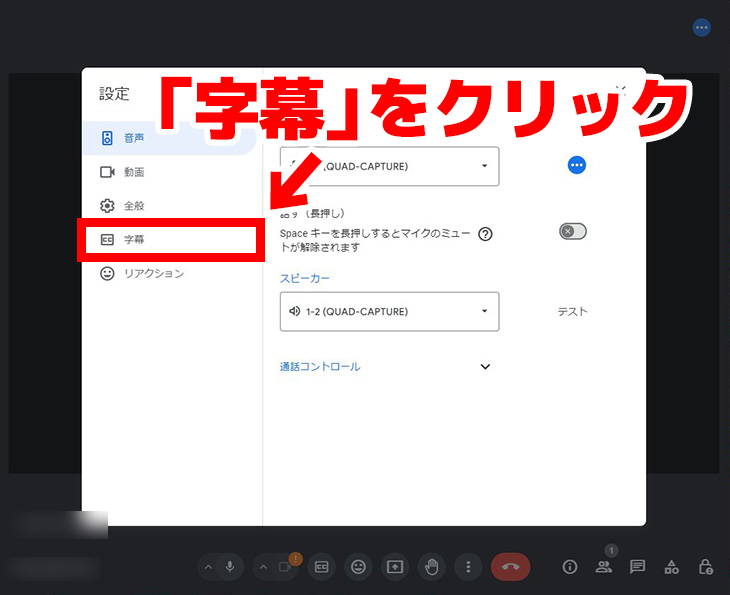
Se abre la pantalla de configuración de subtítulos.
Como puedes ver, la primera vez que uses la función de subtítulos en Google Meet, el idioma será el inglés.
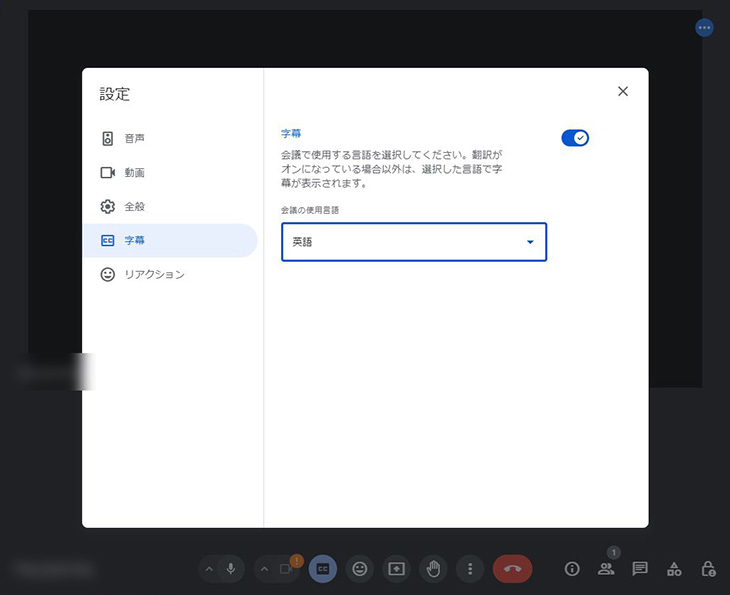
Al hacer clic en la parte "Inglés" se abrirá un menú de selección de idioma, así que haga clic en "Japonés" para seleccionarlo.
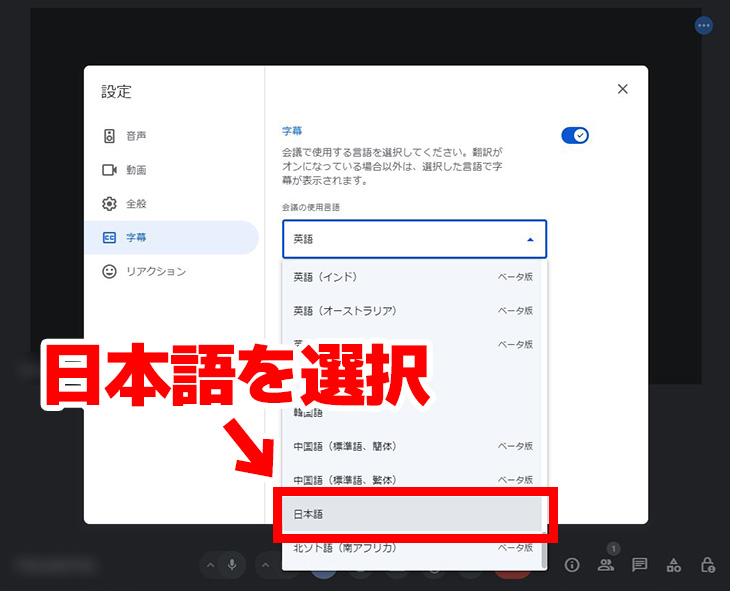
Ahora ha configurado correctamente los subtítulos de Google Meet en japonés.
7. Los subtítulos se transcriben usando "Koemoji".
Si instalas "Koemoji" y activas la función de subtítulos de Google Meet, aparecerá automáticamente una ventana de chat en el lado derecho .

Cuando hablas con la función de subtítulos activada, Koemoji publicará automáticamente el contenido de los subtítulos en la ventana de chat de esta manera.
8. Guarde el contenido transcrito por "Koemoji"
"Koemoji" transcribirá y guardará lo que publiques en la ventana de chat.
Para guardar, haga clic en el símbolo de la carpeta que aparece en la ventana de chat.

Una vez que hagas clic, la transcripción se descargará automáticamente como un archivo de texto.
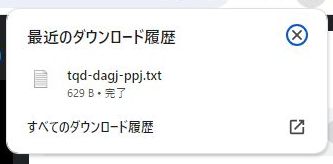
Cuando abra el archivo de texto, verá la transcripción de Google Meet guardada como se muestra a continuación.
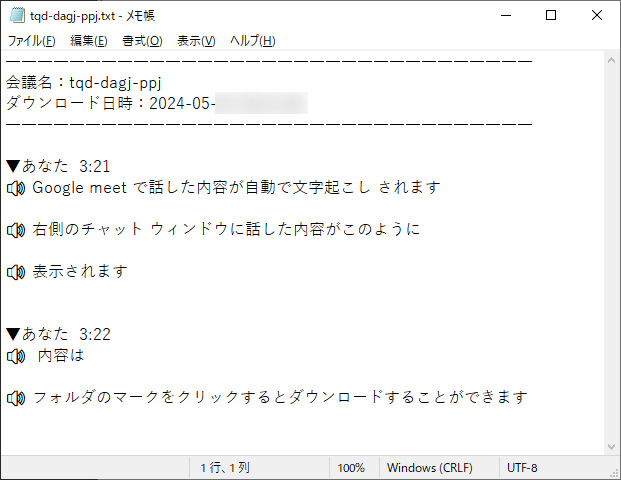
Esto completa el proceso de transcripción de Google Meet usando "Koemoji".
¿Qué pasa si no puedo transcribir usando Koemoji?
Incluso si has instalado y configurado Koemoji, puede haber casos en los que el texto no se transcriba correctamente en la ventana de chat .
En tales casos, el problema puede resolverse cambiando la configuración de sonido de su PC.
*Esto explica la configuración para PC con Windows.
Configurar el micrófono que usa Windows por defecto
Si instaló Koemoji pero los resultados de la transcripción no aparecen en sus chats de Google Meet, es posible que pueda solucionar el problema configurando el micrófono que Windows usa de forma predeterminada.
Haga clic derecho en el icono del altavoz en la parte inferior derecha de la barra de tareas (bandeja de tareas).
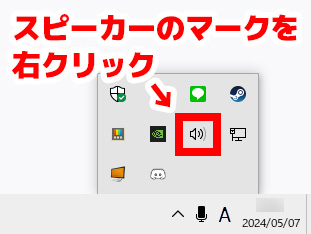
Esto abrirá un menú contextual, desde el cual puede hacer clic en "Abrir configuración de sonido".
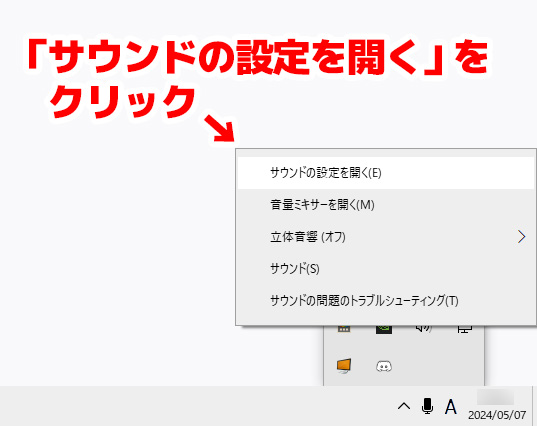
Se abrirá la pantalla de configuración.
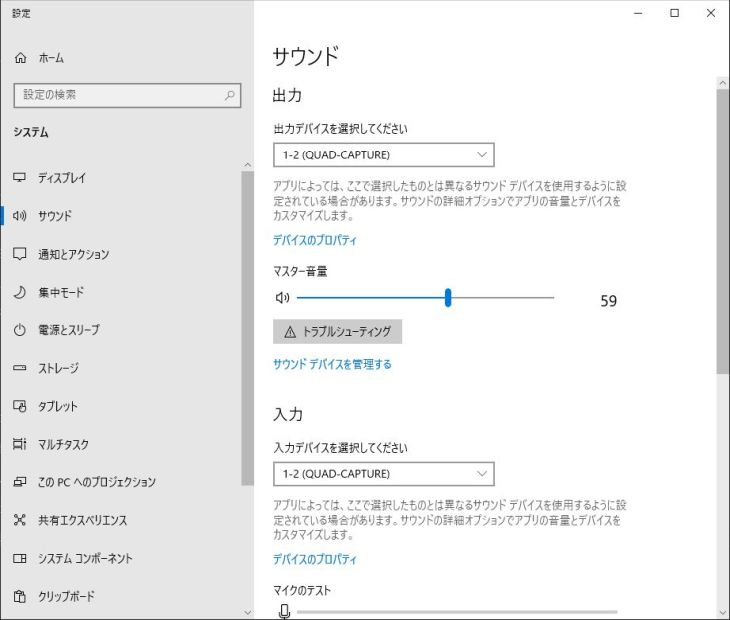
En "Entrada" en la pantalla de configuración, seleccione el micrófono que desea usar para las reuniones de Google Meet.
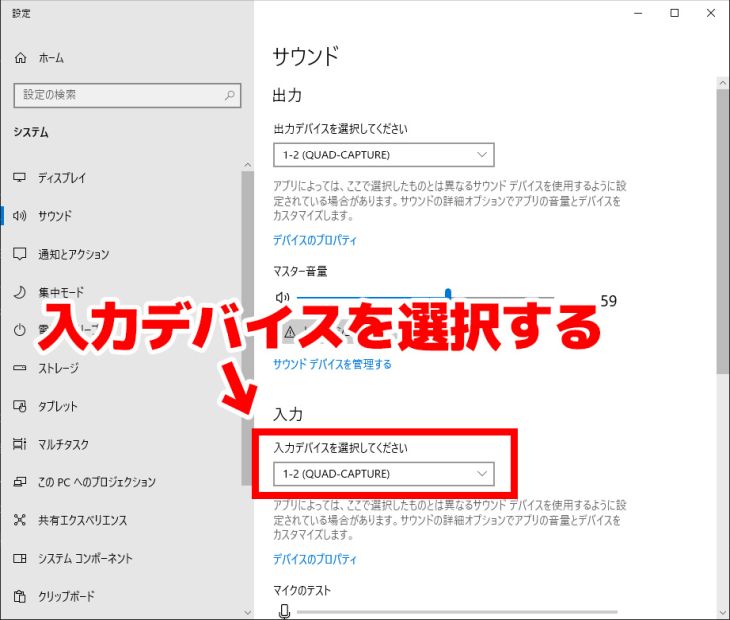
Si no puede transcribir Google Meet usando Koemoji, le recomendamos que pruebe esta configuración.
Servicios de transcripción de IA recomendados para transcribir conferencias web
De esta forma, utilizar Koemoji permite transcribir conferencias web y videollamadas de Google Meet, pero requiere algunos trabajos tediosos, como la instalación y la configuración de audio .
De hecho, existe una forma sencilla de transcribir sin problemas.
Este es un servicio de transcripción de IA que puede transcribir archivos grabados simplemente cargándolos.
Servicio de transcripción de IA recomendado: Mr. Transcription

¡Recomendamos el servicio de transcripción de IA "Transcription-san" para transcribir el contenido de conferencias web !
"Mr. Transcription" es un servicio de transcripción de IA que utiliza la última tecnología para facilitar la transcripción a cualquiera.
Utilizando dos tipos de IA de reconocimiento de voz, puede transcribir con gran precisión en solo 10 minutos .
Es muy fácil de usar , ¡simplemente abra la página superior aquí y cargue sus archivos!
¡No se requiere ningún proceso de instalación complicado !
¡Transcripción conveniente con la última IA!

Hay dos tipos de IA que se pueden utilizar en "Mr. Transcription":
- PerfectVoice: Transcripción ultrarrápida en 10 minutos incluso para audios largos, admite 100 idiomas
- AmiVoice: Función de separación de hablantes (transcripción para cada hablante), transcripción rápida al mismo tiempo que el archivo de audio
Tiene las siguientes características:
Con la función de separación de oradores, puede crear fácilmente actas de reuniones transcribiendo a cada orador.
¡Y lo mejor de todo es que Mr. Transcription es de uso gratuito !
Puedes transcribir archivos de audio de hasta un minuto de duración de forma gratuita sin registrarte ni iniciar sesión , para que puedas convertir fácilmente audio o vídeo en texto ahora mismo.
Si no está seguro de cómo transcribir, ¿por qué no prueba primero Mr. Transcription gratis?
Recomendamos utilizar una herramienta de transcripción para registrar actas de conferencias web.
Si desea crear actas de una conferencia web como Google Meet, le recomendamos utilizar una herramienta de transcripción para transcribir la reunión.
Al combinar Google Meet con "Koemoji" o usar "Transcription-san", cualquiera puede transcribir fácil y rápidamente.
Al transcribir conferencias web, ¿por qué no intentar utilizar una herramienta de transcripción de IA?
■ Servicio de transcripción de IA "Sr. Transcripción"
"Mr. Transcription" es una herramienta de transcripción en línea que se puede usar desde un costo inicial cero y 1,000 yenes por mes (* versión gratuita disponible).
- Admite más de 20 formatos de archivo como audio, video e imágenes
- Se puede utilizar tanto desde una PC como desde un teléfono inteligente
- Admite términos técnicos como atención médica, TI y atención a largo plazo
- Admite la creación de archivos de subtítulos y la separación de hablantes.
- Admite la transcripción en aproximadamente 100 idiomas, incluidos inglés, chino, japonés, coreano, alemán, francés, italiano, etc.
Para usarlo, simplemente cargue el archivo de audio desde el sitio. El texto de transcripción está disponible en segundos a decenas de minutos.
Puede usarlo de forma gratuita si lo transcribe durante un máximo de 10 minutos, así que inténtelo una vez.
Email: mojiokoshi3.com@gmail.com
Transcripción para transcripción de audio / video / imagen. Es un servicio de transcripción que cualquiera puede utilizar de forma gratuita sin necesidad de instalación.
- ¿Qué es Mr. Transcription?
- Transcripción de imágenes, sonidos y videos con Mr. Transcription
- Registro gratis
- Plan tarifario
- manual





